'>

اگر آپ اوورواچ کھلاڑی ہیں تو ، یہ ممکن ہے کہ آپ کا اوورواچ سرور سے رابطہ قائم کرنے میں ناکام رہا ہو۔ آپ کو ایک غلطی کا پیغام مل سکتا ہے جس میں لکھا گیا ہے کہ “ گیم سرور کنیکشن ناکام… ”کھیل کے وسط میں اگرچہ آپ کا کمپیوٹر انٹرنیٹ سے منقطع نہیں ہے۔
اگر آپ پریشان کن غلطی میں پھنس گئے ہیں تو ، کچھ ایسے طریقے ہیں جو آپ کی پریشانی کو حل کرسکتے ہیں۔ آپ انہیں ایک ایک کرکے آزما سکتے ہیں اور دیکھ سکتے ہیں کہ آیا ان میں سے کوئی مددگار ہے۔
1) ونساک ڈیٹا کو دوبارہ ترتیب دینا
2) آئی پی ، اور فلش ڈی این ایس کی رہائی اور تجدید کریں
4) اپنے میزبان فائل کو چیک کریں
5) پس منظر کی ایپلی کیشنز کو بند کریں
1) ونساک ڈیٹا کو دوبارہ ترتیب دینا
ونساک ونڈوز پروگراموں اور نیٹ ورک کنیکشن کو مربوط کرتا ہے ، اور اس کو دوبارہ ترتیب دینا کچھ نیٹ ورک کنکشن کے معاملات سے نمٹنے میں مددگار ہے۔
سے) کھولو سرچ باکس ٹاسک بار پر یا اسٹارٹ مینو میں۔ ٹائپ کریں اور تلاش کریں سینٹی میٹر . پر دائیں کلک کریں کمانڈ پرامپٹ (یا سینٹی میٹر ) نتیجہ میں اور منتخب کریں انتظامیہ کے طورپر چلانا .
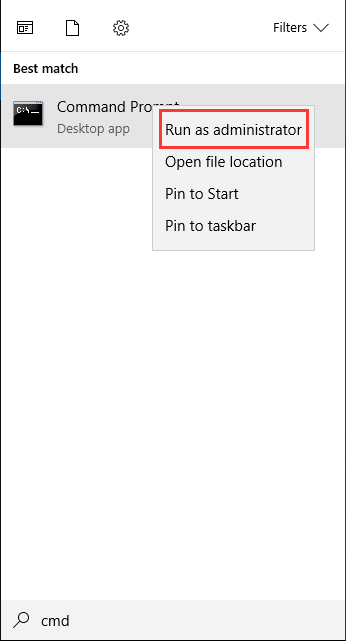
ب) کمانڈ پرامپٹ میں ، ٹائپ کریں netsh winsock ری سیٹ کریں اور ہٹ داخل کریں .
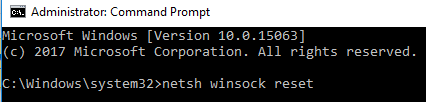
c) دوبارہ شروع کریں ری سیٹ کو مکمل کرنے کے لئے آپ کے کمپیوٹر.

d) چیک کریں اور دیکھیں کہ آیا مسئلہ حل ہو گیا ہے۔
2) آئی پی ، اور فلش ڈی این ایس کی رہائی اور تجدید کریں
IP اور فلشنگ DNS (ڈومین नेम سسٹم) جاری کرنا اور تجدید کرنا آپ کے نیٹ ورک کی معلومات کو اپ ڈیٹ کرسکتا ہے اور گیم سرور کنکشن کے معاملات کو ٹھیک کرنے میں فائدہ مند ہے۔
a) بطور ایڈمنسٹریٹر کمانڈ پرامپٹ چلائیں قدم کے طور پر کرنے کے لئے طریقہ میں 1 شوز
ب) ٹائپ کریں ipconfig / رہائی کمانڈ پرامپٹ اور ہٹ میں داخل کریں ، اور نظام کے جواب کا انتظار کریں۔

c) ٹائپ کریں ipconfig / تجدید اور ہٹ داخل کریں ، اور سسٹم کے جواب دینے کا انتظار کریں۔

d) ٹائپ کریں ipconfig / flushdns اور ہٹ داخل کریں ، اور نظام کے جواب کا انتظار کریں۔

ہے) کمانڈ پرامپٹ کو بند کریں اور اپنے اوورواچ کو اس کے سرور سے منسلک کرنے کی کوشش کریں۔
3) پراکسیز کو غیر فعال کریں
پراکسی کا استعمال بھی رابطے کی دشواری کا سبب بن سکتا ہے۔ اپنے استعمال کردہ پراکسیز کو غیر فعال کرنے کے لئے ذیل مراحل پر عمل کریں۔
سے) دبائیں Win + R چابیاں ٹائپ کریں “ inetcpl.cpl ”اور مارا داخل کریں .
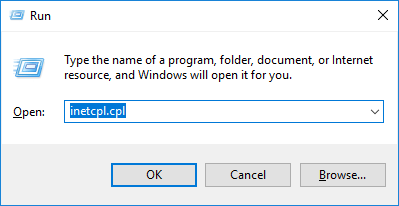
ب) انٹرنیٹ پراپرٹیز میں ، منتخب کریں رابطے ٹیب منتخب کریں کبھی بھی کنکشن ڈائل مت کریں اگر آپ اسے دیکھتے ہیں (کہیں نیچے 'اگر آپ کو ضرورت ہو تو ترتیبات کا انتخاب کریں…')۔ پھر کلک کریں LAN کی ترتیبات .
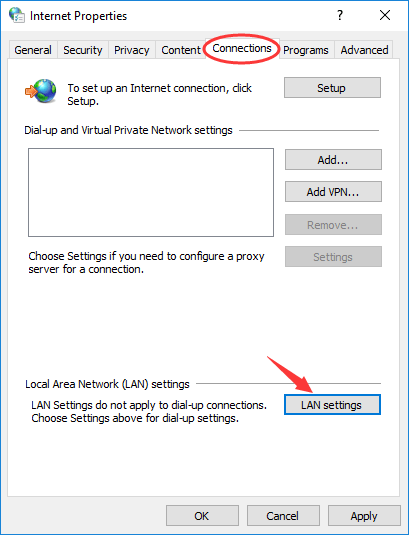
c) چیک کریں اپنے LAN کے لئے ایک پراکسی سرور استعمال کریں . اگر یہ پہلے سے چیک نہیں کیا گیا ہے تو ، منتخب کریں خود بخود ترتیبات کا پتہ لگائیں .
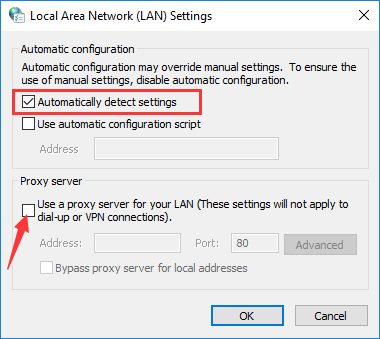
d) پر کلک کریں ٹھیک ہے سارا راستہ اب کوشش کریں اگر آپ اپنے گیم سرور سے رابطہ قائم کرسکتے ہیں۔
ہے) اگر آپ وی پی این یا کسی تیسری پارٹی کی پراکسی استعمال کررہے ہیں تو آپ کو بھی اسے غیر فعال کرنے کی ضرورت ہے۔ اسے غیر فعال کرنے کے بعد ، اپنے کمپیوٹر کو دوبارہ شروع کریں اور اپنے کھیل کو شروع کرنے کی کوشش کریں۔
* اگر آپ نے کبھی بھی پراکسی استعمال نہیں کی ہے لیکن پراکسی ترتیبات فعال ہیں تو ، آپ کا کمپیوٹر اس سے متاثر ہوسکتا ہے وائرس یا میلویئر . ان ترتیبات کو غیر فعال کریں اور اپنے کمپیوٹر کو اسکین کرنے کے لئے ایک اینٹی وائرس سافٹ ویئر چلائیں۔
4) اپنے میزبان فائل کو چیک کریں
تبدیل شدہ میزبان فائل نیٹ ورک کے مسائل کا سبب بن سکتی ہے۔ آپ یا تو نقصان دہ ترمیموں کو دور کرنے یا پوری فائل کو ڈیفالٹ میں ری سیٹ کرنے کی کوشش کر سکتے ہیں۔
سے) کے پاس جاؤ c: Windows System32 ڈرائیورز وغیرہ . کی فائل تلاش کریں میزبان اور اس کے ساتھ کھولیں نوٹ پیڈ .
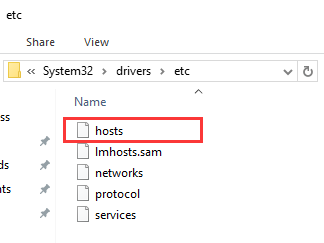
b) R emove ان لائنوں کو اگر آپ انہیں تلاش کریں۔
- 127.0.0.1 eu.actual.battle.net
- 127.0.0.1 us.actual.battle.net
- GB.nydus.battle.net پر 127.0.0.1
c) یا آپ اس کی جگہ لے کر فائل کو ڈیفالٹ میں ری سیٹ کرسکتے ہیں سب اس کا مندرجہ ذیل لائنوں کے ساتھ۔
# حق اشاعت (c) 1993-2009 مائیکروسافٹ کارپوریشن
#
# یہ ونڈوز کے لئے مائیکروسافٹ ٹی سی پی / آئی پی کے ذریعہ استعمال شدہ نمونہ HOSTS فائل ہے۔
#
# اس فائل میں IP پتے کی میپنگ شامل ہیں تاکہ نام کی میزبانی کی جاسکے۔ ہر ایک
# اندراج کو ایک فرد لائن پر رکھنا چاہئے۔ IP پتہ ہونا چاہئے
# پہلے کالم میں رکھے جائیں جس کے بعد اسی میزبان نام کے مطابق ہوں۔
# IP ایڈریس اور میزبان کا نام کم سے کم ایک سے جدا ہونا چاہئے
# جگہ۔
#
# اضافی طور پر ، تبصرے (جیسے یہ) انفرادی طور پر داخل کیے جاسکتے ہیں
# لائنیں یا مشینی نام کی پیروی کرنا جس کا اشارہ کسی '#' علامت سے ہوتا ہے۔
#
# مثال کے طور پر:
#
# 102.54.94.97 rhino.acme.com # سورس سرور
# 38.25.63.10 x.acme.com # ایکس کلائنٹ کا میزبان
# لوکل ہوسٹ نام کی ریزولیوشن خود DNS میں ہی سنبھال لی جاتی ہے۔
# 127.0.0.1 لوکل ہوسٹ
# :: 1 لوکل ہوسٹ
d) فائل کو محفوظ کریں اور بند کریں اور چیک کریں کہ آیا اب بھی کنکشن کا مسئلہ موجود ہے۔
5) پس منظر کی ایپلی کیشنز کو بند کریں
کچھ تھرڈ پارٹی ایپلی کیشنز گیم کنیکشن میں مداخلت کرسکتی ہیں ، اور آپ کو ایک ایک کرکے ان کی جانچ کرنی چاہئے تاکہ یہ یقینی بنایا جا سکے کہ آیا ان میں سے کسی میں بھی مسئلہ موجود ہے یا نہیں۔
سے) دبائیں Win + R . ٹائپ کریں msconfig اور ہٹ داخل کریں .
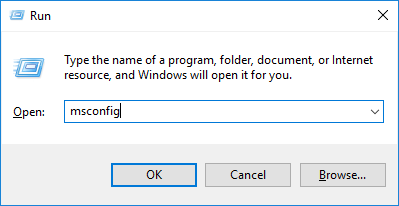
ب) پر عام سسٹم کنفیگریشن میں ٹیب ، منتخب کریں سلیکٹو اسٹارٹ اپ اور غیر چیک کریں اسٹارٹ آئٹم لوڈ کریں .
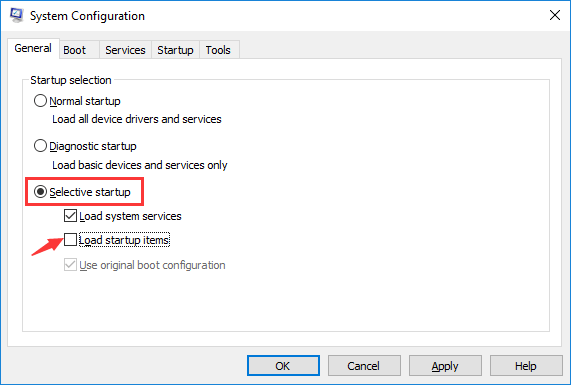
c) منتخب کریں خدمات ٹیب ، چیک کریں مائیکرو سافٹ کی تمام خدمات کو چھپائیں اور پر کلک کریں سب کو غیر فعال کریں . (آپ کو مائیکرو سافٹ کی تمام خدمات کو چھپانے کی ضرورت ہے پہلا یا آپ وہ کلیدی خدمات غیر فعال کردیں گے جو آپ کے سسٹم کے لئے ضروری ہیں۔)
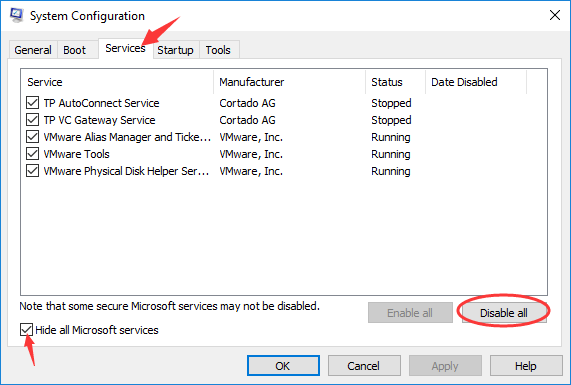
ہے) اپنے کمپیوٹر کو دوبارہ شروع کریں ، اور یہ چیک کرنے کے لئے اوورواچ چلائیں کہ آیا آپ سرور سے رابطہ قائم کرسکتے ہیں یا نہیں۔ اگر مسئلہ دوبارہ شروع ہوتا ہے تو ، اگلے مرحلے پر جائیں ، بصورت دیگر فعال کریں سسٹم تشکیل میں ایک خدمت ایک وقت میں ، اپنے کمپیوٹر کو دوبارہ شروع کریں اور گیم کو چلائیں تاکہ اس کی نشاندہی کی جاسکے کہ کون سی خدمت پریشانی کا باعث ہے۔
f) دبائیں Ctrl + Shift + Esc کھولنے کے لئے ٹاسک مینیجر ، منتخب کریں شروع ٹیب ، ہر آئٹم پر دائیں کلک کریں ، اور منتخب کریں غیر فعال کریں .
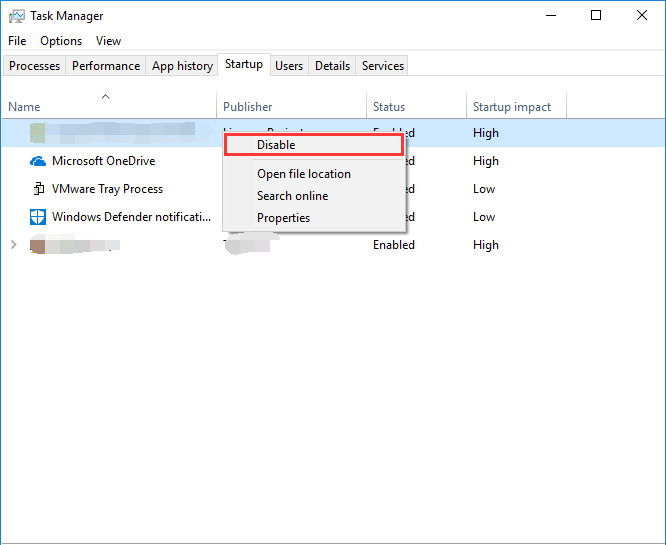
جی) اپنے کمپیوٹر کو دوبارہ شروع کریں اور اوور واچ دیکھیں۔ اگر مسئلہ ابھی بھی موجود ہے تو ، اس کا امکان نہیں ہے کہ اس کا سسٹم سروسز یا اسٹارٹاپ آئٹمز سے کوئی تعلق ہو۔ اگر نہیں تو ، قابل بنائیں ہر ابتدائیہ آئٹم ایک وقت میں اور اپنے کمپیوٹر کو دوبارہ شروع کریں تاکہ معلوم کریں کہ کون سی آئٹم پریشانی کا شکار ہے۔
* خرابیوں کا سراغ لگانا ختم کرنے کے بعد ، آپ کو ضرورت ہوگی واپس لوٹنا اس بات کو یقینی بنانے کے لئے کہ عام طور پر سسٹم چلتا ہے۔
6) نیا منتظم اکاؤنٹ آزمائیں
کچھ مسائل کو ٹھیک کرنے کے لئے نیا منتظم اکاؤنٹ استعمال کرنا ضروری ہوسکتا ہے۔ جب آپ مندرجہ بالا تمام طریقے کام نہیں کرتے ہیں تو آپ اسے آزما سکتے ہیں۔
سے) دبائیں Win + R . ٹائپ کریں “ اختیار ”اور مارا ٹھیک ہے .
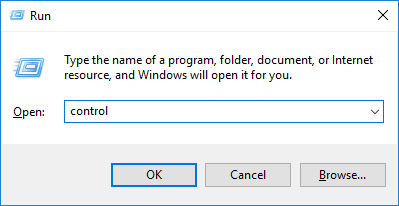
ب) کنٹرول پینل میں ، تلاش کریں اور کھولیں صارف اکاؤنٹس .
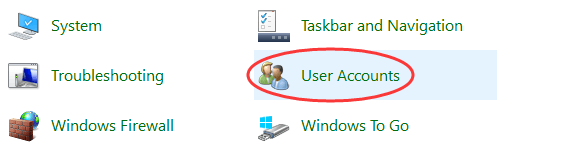
c) پر کلک کریں صارف کے اکاؤنٹس کا نظم کریں .
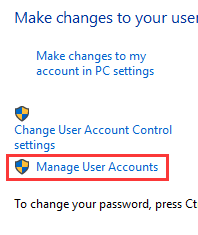
d) کھڑکیوں کے پاپ اپ ہونے پر ، پر کلک کریں شامل کریں .
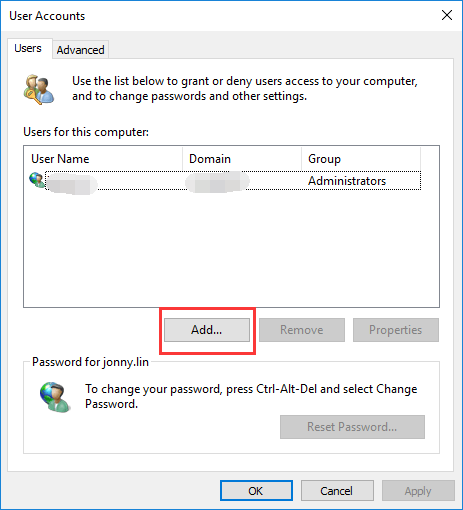
ہے) وہ صارف نام اور ڈومین ٹائپ کریں جس میں آپ نیا اکاؤنٹ دینا چاہتے ہیں اور اسے فراہم کرنا چاہتے ہیں ایڈمنسٹریٹر .
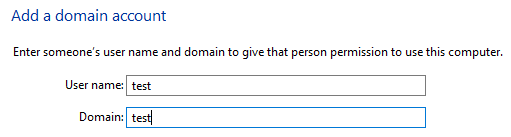
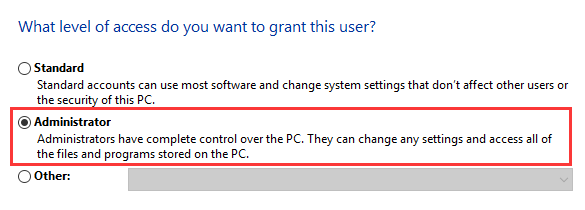
f) نیا اکاؤنٹ بنانا ختم کرنے کے بعد ، اپنے کمپیوٹر کو دوبارہ اسٹارٹ کریں ، نئے اکاؤنٹ میں لاگ ان کریں اور اپنے کھیل کو آزمائیں۔
7) تشخیص کو چلائیں
کبھی کبھی آپ کو اوورواچ کے کنکشن کے مسائل کی تشخیص کے لئے راہداری اور ٹریسروٹ چلانے کی ضرورت ہوتی ہے۔
a) بطور ایڈمنسٹریٹر کمانڈ پرامپٹ چلائیں جیسے قدم a طریقہ میں 1 شوز
ب) اگر آپ کو چلانا ہے تو راہداری ، ٹائپ کریں پاتھپنگ XXX.XXX.XXX.XXX> c: pathping.txt . (ان Xs کو درج ایڈریس سے تبدیل کریں نیچے .)

اگر آپ کو چلانا ہے تو ٹریسروٹ ، ٹائپ کریں tracert XXX.XXX.XXX.XXX> c: cer tracert.txt . (ان Xs کو درج ایڈریس سے تبدیل کریں نیچے .)

* اوپر والے Xs کو اپنے سرور کے IP پتے سے تبدیل کریں۔
| علاقہ | IP پتہ |
| امریکہ | 24.105.30.129 (یو ایس ویسٹ) 24.105.62.129 (یو ایس سینٹرل) |
| یورپ | 185.60.114.159 185.60.112.157 |
| کوریا | 211.234.110.1 |
| تائیوان | 203.66.81.98 |
نتائج سامنے آئیں گے سی ڈرائیو
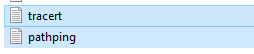
c) آپ برفانی طوفان کا استعمال بھی کرسکتے ہیں بیٹٹ نیٹ ورک - گلاس اپنے سرور کنکشن کی جانچ کرنے کے ل.۔ سائٹ کھولیں ، منتخب کریں خطہ اور خدمت ( overwatch ) ، ٹک لگائیں سب جانچ کی اشیاء اور ہٹ کی ٹیسٹ چلائیں .
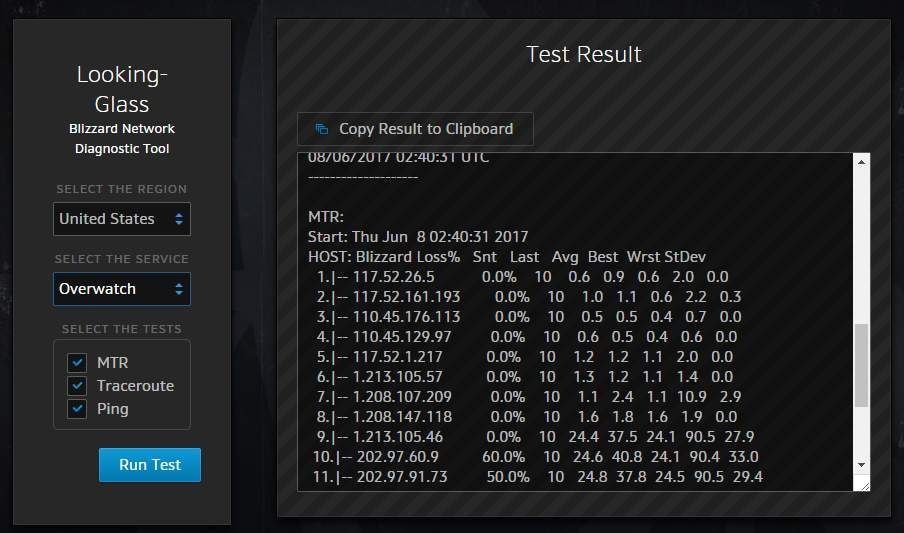
d) آپ اپنے پریشانیوں کی تفصیلی معلومات کے ساتھ اوپر ٹیسٹوں کے نتائج پوسٹ کرسکتے ہیں overwatch کے سرکاری فورم اور دیکھیں کہ آیا کوئی بھی آپ کے نتائج کا تجزیہ کرنے اور آپ کے مسئلے کو حل کرنے میں مدد کرسکتا ہے۔




![[حل شدہ] ونڈوز 11 اسکرین فلکرنگ](https://letmeknow.ch/img/knowledge/88/windows-11-screen-flickering.jpg)
![[حل] غلطی کا کوڈ VAN 6 کی تشخیص کرنا](https://letmeknow.ch/img/network-issues/70/valorant-error-code-van-6.jpg)
